Tin công nghệ
Cortana là gì? Khám phá cách sử dụng Cortana trên Windows 10 đơn giản, hiệu quả
Cortana là trợ lý ảo hỗ trợ đắc lực cho bạn trong quá trình sử dụng điện thoại, máy tính. Theo mặc định, Cortana sẽ được tích hợp sẵn vào Windows 10 nhưng lại không được kích hoạt tự động. Cùng theo dõi chi tiết bài viết dưới đây để tìm cách sử dụng Cortana trên Windows 10 hiệu quả nhé!
Cortana là gì?
Cortana là trợ lý ảo được sáng tạo bởi Microsoft dành riêng cho hệ điều hành Windows gồm: Windows 10, Windows 10 Mobile, Xbox One và một số hệ điều hành khác. Ngôn ngữ mà Cortana hỗ trợ bao gồm: Anh, Pháp, Tây Ban Nha, Đức, Italia, Trung Quốc (phổ thông), Nhật và Bồ Đào Nha.
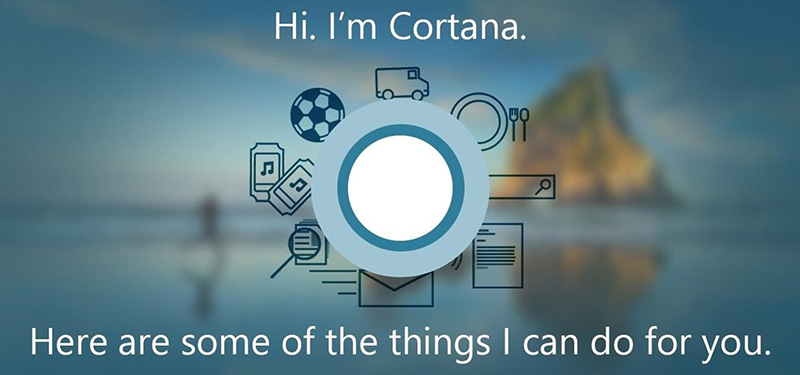
Cortana là trợ lý ảo được sáng tạo bởi Microsoft
Bạn không cần sử dụng tới bàn phím, nhưng vẫn có thể yêu cầu Cortana làm việc theo chỉ thị bằng giọng nói. Cô trợ lý ảo này có thể giúp bạn đặt lời nhắc, tìm kiếm nhạc, tra cứu thông tin, tắt bật WiFi,… Và đặc biệt, bạn cũng có thể trò chuyện với Cortana bằng những câu hỏi thông thường như nói chuyện với một người bạn.
Hướng dẫn cài đặt Cortana trên máy tính Windows 10
Bởi vì Cortana chỉ hỗ trợ cho một số ngôn ngữ nhất định nên máy tính cần chọn vùng và ngôn ngữ phù hợp để sử dụng trợ lý ảo Cortana.
Bước 1: Nhấn vào biểu tượng Windows ở góc trái màn hình > Chọn Settings.
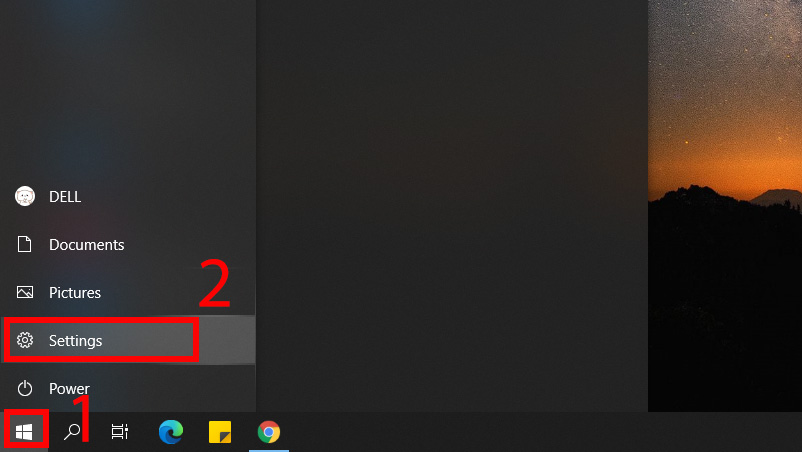
Vào Settings
Bước 2: Chọn Time & Language.
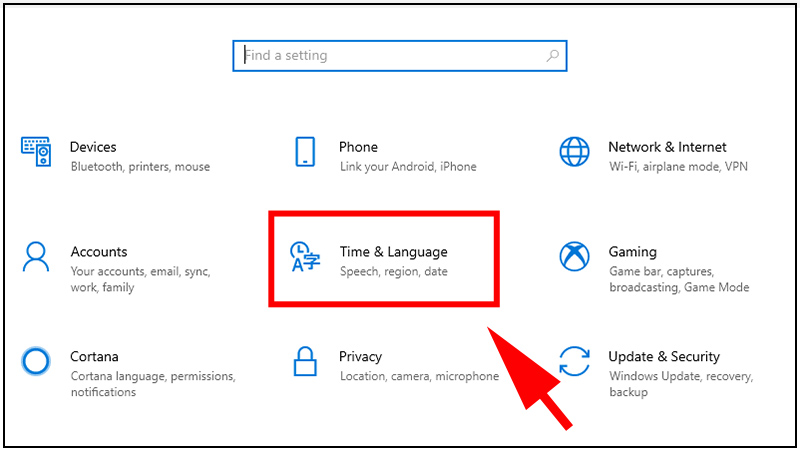
Chọn mục Time & Language
Bước 3: Nhấn vào Region ở cột menu bên trái > Chọn vùng là United States > Ngôn ngữ là English (United States).
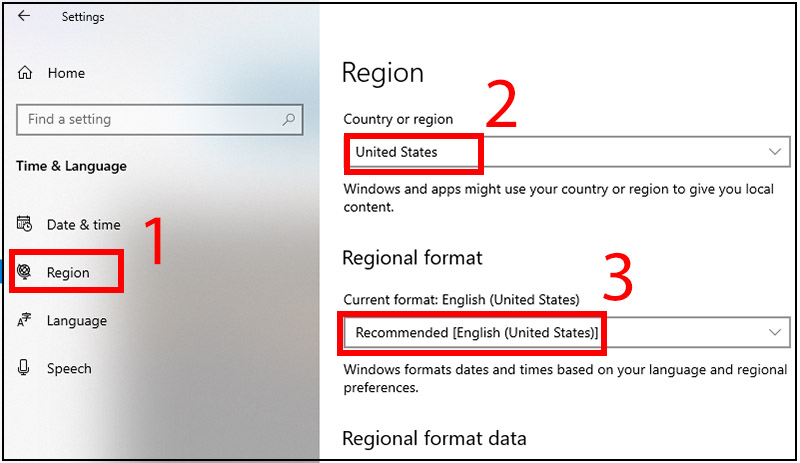
Ngôn ngữ là English (United States)
Bạn có thể chọn một trong những ngôn ngữ khác như đã nêu ở trên để thuận tiện cho việc sử dụng.
Hướng dẫn sử dụng Cortana
Bước 1: Nhấn vào Windows > Chọn Cortana.
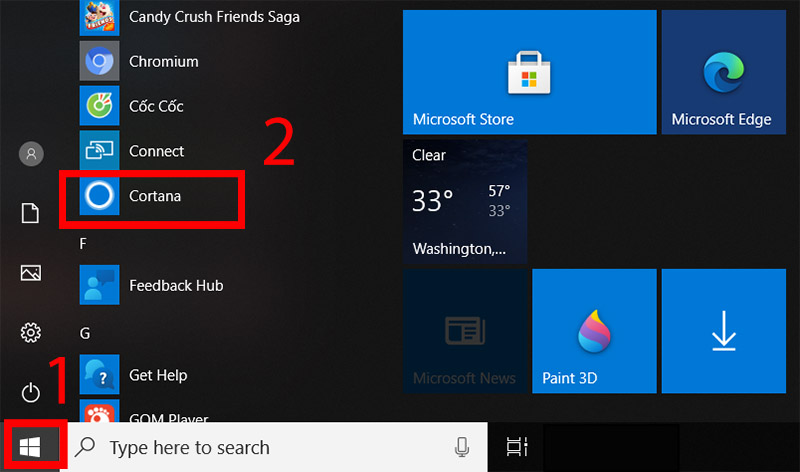
Nhấn chọn Cortana
Bước 2: Hiển thị icon Cortana trên thanh tìm kiếm Taskbar.
Lúc này bạn có thể nhìn thấy biểu tượng Cortana trên thanh Taskbar. Nếu nó không xuất hiện thì bạn nhấp chuột phải vào thanh Taskbar > Nhấn vào Show Cortana Botton.
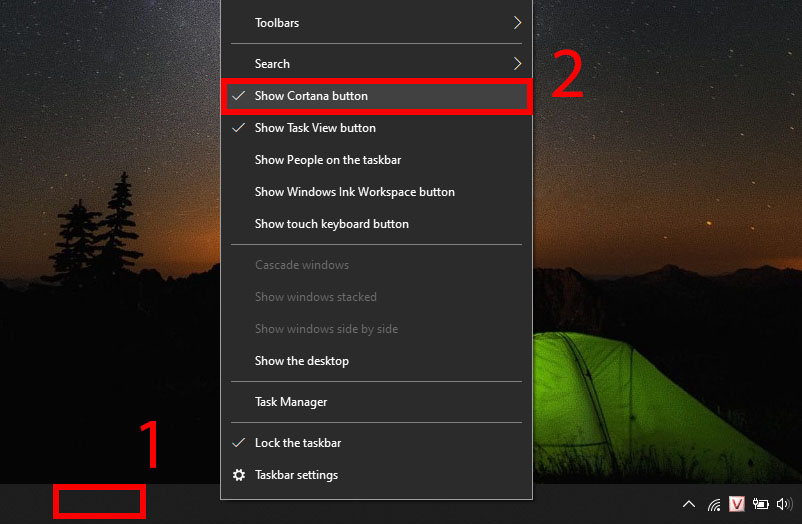
Nhấn vào Show Cortana Botton
Bước 3: Ấn vào Cortana trên thanh Taskbar > Biểu tượng Micro.
Bây giờ, bạn có thể hỏi trợ lý ảo Cortana một câu bất kỳ với ngôn ngữ mà bạn đã cài đặt trước. Sau đó, hãy xem cách trả lời nhanh chóng và thông minh của cô trợ lý ảo này nhé!
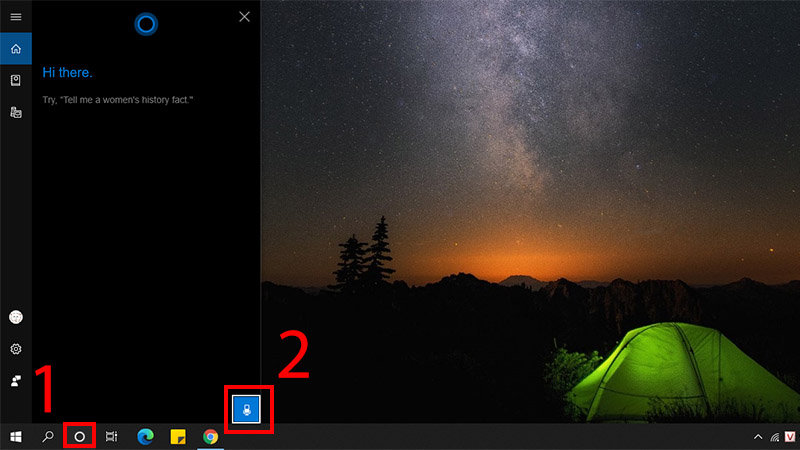
Hỏi trợ lý ảo Cortana khi nhấn vào Micro
Cách gọi Cortana
Bạn có thể gọi trợ lý ảo Cortana bằng 2 cách dưới đây:
Cách 1: Nhấn tổ hợp Windows + C và bắt đầu nói.
Cách 2: Nói "Hey, Cortana".
Để có thể gọi Cortana bằng 2 cách này, bạn thực hiện theo 2 bước bên dưới.
Bước 1: Mở giao diện Cortana > Settings.
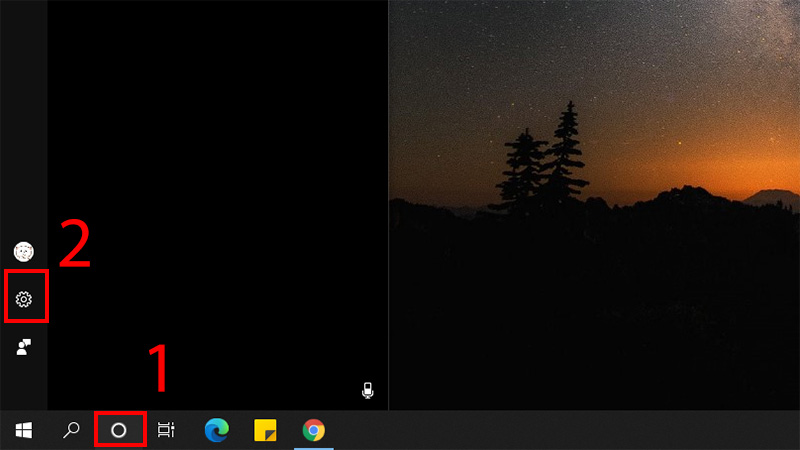
Chọn cài đặt trong Cortana
Bước 2: Chọn mục Talk to Cortana > Bật chức năng Hey, Cortana và Windows + C.
Tại Talk to Cortana bên menu bên trái, bạn đổi nút gạt từ Off sang On ở chức năng Hey, Cortana và Keyboard Shortcut.
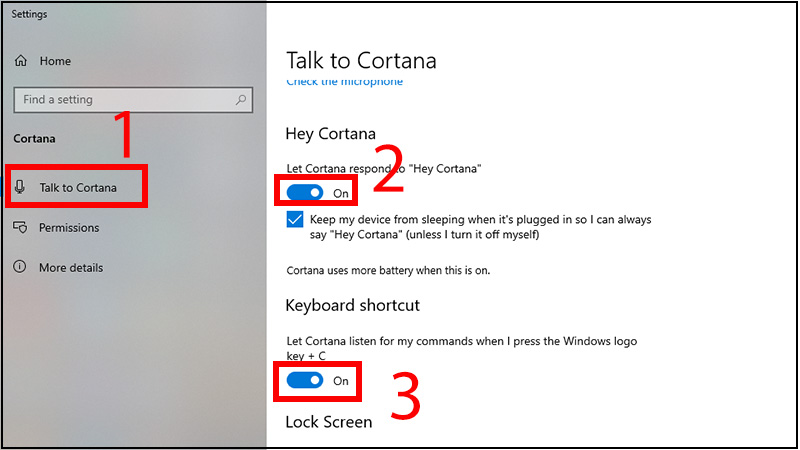
Bật chức năng Hey, Cortana và Windows + C
Chỉ với những thao tác đơn giản là bạn đã có thể sử dụng tính năng trợ lý ảo Cortana trên hệ điều hành Windows 10 rồi. Hy vọng bạn bài viết sẽ giúp bạn kích hoạt thành công Cortana và có những trải nghiệm thú vị cùng với tính năng này.

 Tin công nghệ
Tin công nghệ
 Game
Game
 Đánh giá
Đánh giá
 Thủ thuật
Thủ thuật
 Tư vấn
Tư vấn
 Khám phá
Khám phá
 Tin khuyến mãi
Tin khuyến mãi
 Review - Video
Review - Video
 PC DIY
PC DIY
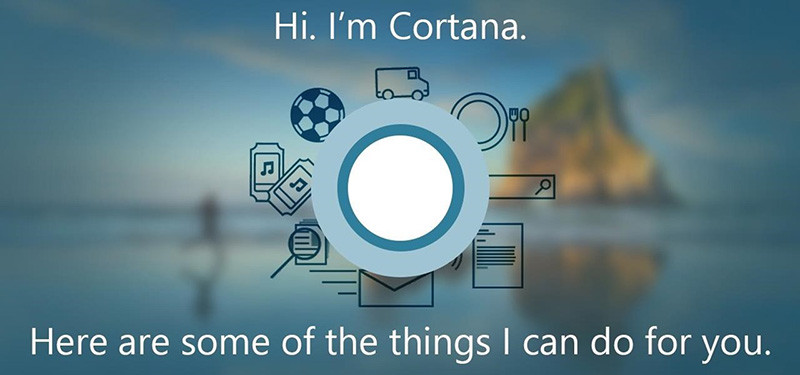
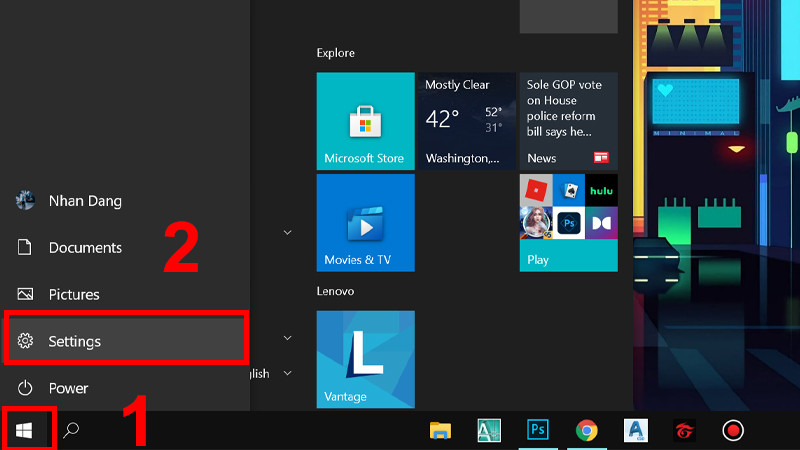

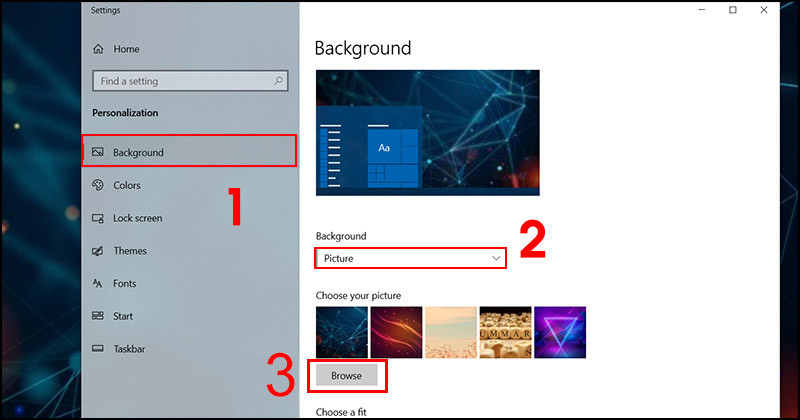
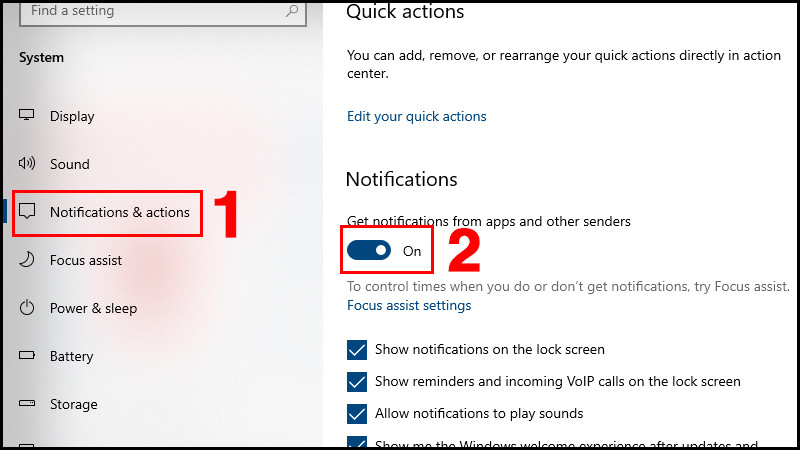

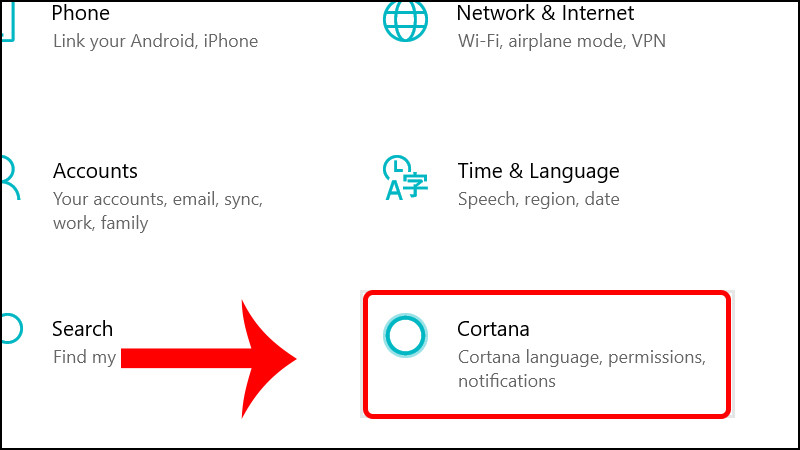







Bình luận bài viết